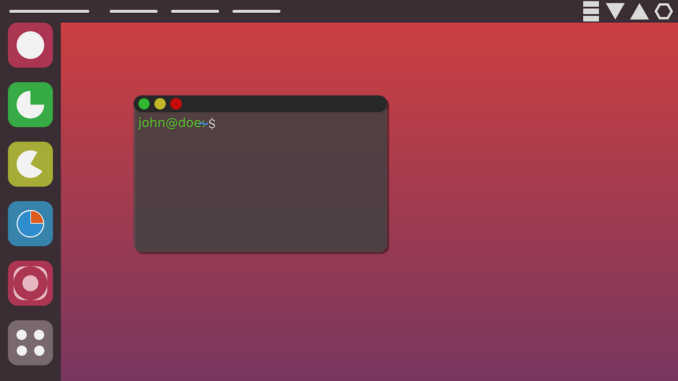
Der sudo-Befehl ermöglicht es Administratoren u.a. einen neuen Nutzer mit verschiedenen Rechten anzulegen. Der Befehl ist ausschließlich Administratoren vorbehalten und steht normalen Benutzern nicht zur Verfügung. Im Zuge der Erstellung eines neuen Nutzer werden auch gleich verschiedene Rechte vergeben.
Anmeldung als Root
In der Regel arbeiten Administratoren auch nicht immer als Admin am Gerät. Sollte ein Wechsel erforderlich sein, um Nutzer anzulegen, wird die Konsole mit der Tastenkombination Strg+Alt+T geöffnet.
Anschließend wird mit dem Kommando sudo -i zum Administrator gewechselt. In der Regel verfügt der Administrator über ein Passwort, das anschließend eingegeben werden muss. Ist der Wechsel erfolgreich geglückt, lässt sich dies auch an der Eingabeaufforderung erkennen. Anstatt des $-Zeichens steht jetzt am Ende ein #.
Anschließend stehen alle Nutzungsmöglichkeiten als Administrator zur Verfügung.
Ubuntu – Nutzer mit Sudo Rechten anlegen
Öffne ein Terminalfenster.
- Führe den folgenden Befehl aus, um einen neuen Benutzer zu erstellen. Ersetze
neuer_benutzernamedurch den gewünschten Benutzernamen.
sudo adduser neuer_benutzernameDu wirst aufgefordert, ein Passwort für den neuen Benutzer festzulegen und einige zusätzliche Informationen einzugeben, die optional sind.
Dem Benutzer Root-/Sudo-Rechte geben
- Füge den neuen Benutzer der
sudo-Gruppe hinzu, um ihm Root-Rechte zu verleihen.
sudo usermod -aG sudo neuer_benutzernameOder alternativ kannst Du auch den folgenden Befehl verwenden:
sudo gpasswd -a neuer_benutzername sudoDas war’s! Der neue Benutzer hat jetzt die Fähigkeit, Befehle mit sudo auszuführen, was ihm praktisch Root-Rechte gewährt.
Überprüfen der Berechtigungen
- Um sicherzustellen, dass der neue Benutzer tatsächlich
sudo-Befehle ausführen kann, wechsle zu diesem Benutzer:
su - neuer_benutzername- Versuche dann, einen
sudo-Befehl auszuführen, z.B.:
sudo ls /rootWenn alles korrekt eingerichtet ist, solltest Du in der Lage sein, den Befehl auszuführen, nachdem Du das Passwort des neuen Benutzers eingegeben hast.
Optionale Informationen
Jedem Nutzer können verschiedene Informationen zugeordnet werden. Neben dem Benutzernamen besteht die Möglichkeit den vollen Namen beim Account zu hinterlegen sowie auch verschiedene Daten, die vor allem für Unternehmen wichtig sind, wie Telefonnummern oder Zimmernummern.
Diese Informationen können ausgefüllt werden, sofern sie für den Administrator bzw. für das System relevant sind, ansonsten kann dies einfach übersprungen werden, indem dieser Schritt übersprungen wird. Die Informationen lassen sich zu einem späteren Zeitpunkt ebenfalls noch ergänzen.
Benutzer einer Gruppe hinzufügen
Der erstellte Benutzer ist zunächst nur ein einfacher Nutzer. Erst wenn er einer Gruppe hinzugefügt wird, kann er mit weiteren Rechten ausgestattet werden. Um einen neuen Nutzer mit sudo-Rechten auszustatten, muss er zur Gruppe sudo hinzugefügt werden.
Dies wird mit dem Befehl usermod gemacht, mit dem Benutzerkonten bearbeitet werden. Mit -a -G wird der Benutzer einer Gruppe hinzugefügt, die in diesem Fall sudo ist.
Der vollständige Befehl sieht folgendermaßen aus: usermod -a -G sudo MUSERNAME
In der Standardeinstellung haben alle Mitglieder, die sich in der Gruppe sudo befinden, bei Ubuntu auch volle sudo-Rechte.
Testen des Nutzerkontos
Um sicher zu stellen, dass die Erstellung des Benutzers funktioniert hat, kann dies einfach getestet werden bzw. Berechtigungen abgefragt werden.
Um zu testen, ob die Erstellung funktioniert hat, wird mit dem Kommando su - MUSTERNAME zum neuen Konto gewechselt. Beim Wechsel ist wieder zu erkennen, dass das # zu einem $-Zeichen wechselt. Dies ist völlig in Ordnung, denn auch Administratoren arbeiten nicht immer Modus mit vollen sudo-Rechten.
Um zu überprüfen, ob der Nutzer über sudo-Rechte verfügt, wird lediglich das Kommando sudo vorangestellt. Mit einem einfachen Befehl, wie sudo command_to_run lässt sich testen, ob der Nutzer volle Rechte hat. Als Nutzer in der sudo-Gruppe kann sich dieser etwa das root-Verzeichnis anzeigen lassen, was normalen Nutzern in der Regel nicht erlaubt ist.
Dazu wird folgendes Kommando verwendet: sudo ls -la /root
Wird innerhalb einer Sitzung das erste Mal von den sudo-Rechten gebrauch gemacht, wird in der Regel auch das Passwort angefragt. Sobald das korrekte Passwort eingegeben wurde, ist es meist nicht mehr notwendig das Passwort in der Sitzung erneut zu verwenden
Individuelle Gruppen
Der Vorteil bei Linux ist, dass verschiedene Gruppen mit unterschiedlichen Rechten ausgestattet werden können. Es lässt sich auch eine neue Gruppe anlegen, die ebenfalls sudo-Rechte hat zusätzlich zur Standardgruppe. Der Vorteil von einer eigenen Gruppe ist, dass die Rechte dieser Gruppe einfach abgeändert werden können. Dies ist von Vorteil, wenn unterschiedliche Nutzer für die Betreuung des Systems zuständig sind, sie gewisse sudo-Rechte brauchen, jedoch nicht voll umfänglich Superuser werden sollen.
Benutzer aus der Gruppe entfernen
Linux bietet den Vorteil, dass der Nutzer getrennt von seinem Verzeichnis entfernt werden kann. Es ist jedoch sinnvoller den Nutzer und das Verzeichnis zu löschen.
Mit sudo deluser MUSTERNAME wird ein Nutzer wieder aus der gruppe gelöscht.
Das Löschen des Homverzeichnises des Users erfolgt über sudo deluser --remove-hom MUSTERNAME
Zusätzlich können Nutzer auch temporär in andere Gruppen mit weniger Rechen verschoben werden. Der Vorteil ist, das Linux hier sehr viele Freiheiten bietet, die Rechte von Nutzern individuell zu gestalten.
Ausloggen
Sobald der Nutzer angelegt bzw. mit den Rechten ausgestattet ist, kann sich der Administrator wieder ausloggen. Mit exit wechselt der Administrator wieder in den normalen Nutzermodus, sofern keine weiteren Admin-Aufgaben mehr anstehen.


